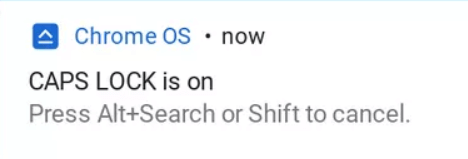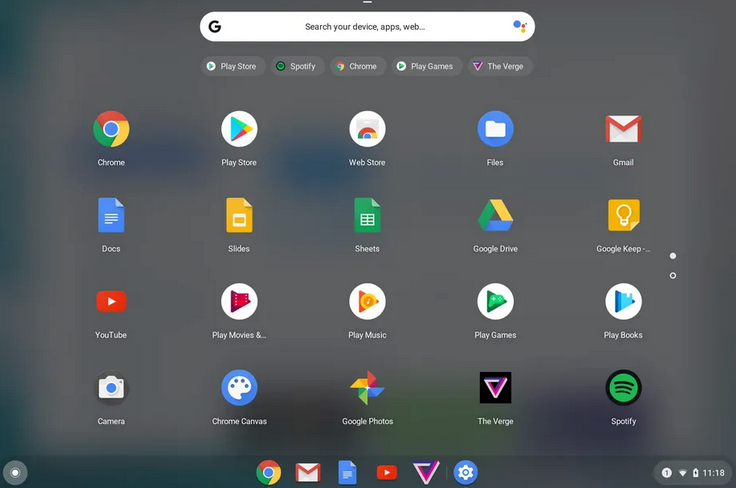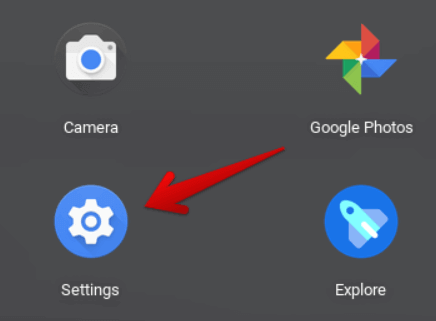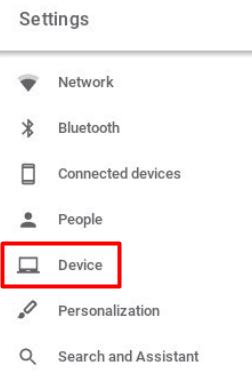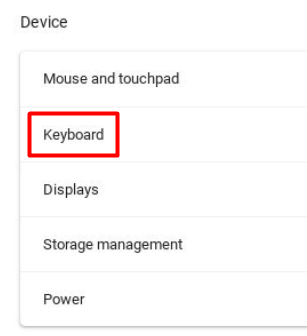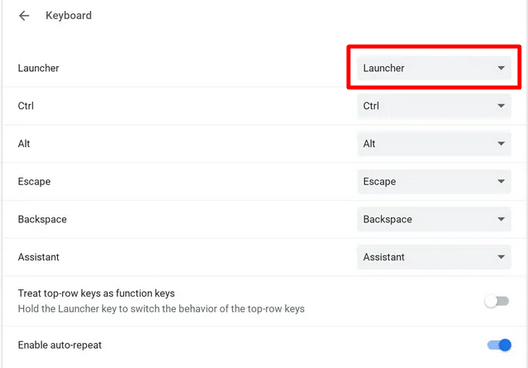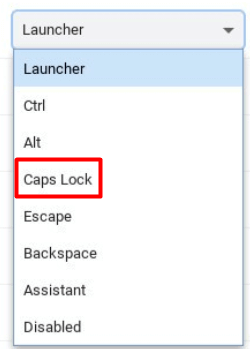Цхромебоок-ови се прилично разликују од других лаптопова и прелазак на један може бити фрустрирајући у почетку. Једна функција на коју је потребно да се навикнете је дугме за претрагу или покретач, које се такође назива и дугме за све. Ово дугме замењује стандардни тастер Цапс Лоцк, што збуњује многе почетнике.
Овај чланак ће вам показати две једноставне методе за укључивање или искључивање тастера Цапс Лоцк на Цхромебоок-овима.
Преглед садржаја
- Зашто недостаје Цапс Лоцк?
- Коришћење пречице на тастатури да укључите или искључите Цапс Лоцк
- Поново повежите дугме за претрагу на Цапс Лоцк
- Пажљиво користите Цапс Лоцк на Цхромебоок-у

Зашто недостаје Цапс Лоцк?
Цхромебоок није типичан рачунар. Углавном је дизајниран за људе који много претражују интернет и много истражују на мрежи. Није вам потребан Цапс Лоцк да бисте куцали веб адресе, кључне речи погодне за претрагу, па чак ни ћаскали на форумима. У свету на мрежи, једине ствари које разликују велика и мала слова су ваша корисничка имена и лозинке, тако да људи заправо не користе Цапс Лоцк толико јер нема потребе да куцате више слова или речи великим словима.
Цапс Лоцк се углавном користи за „викање“ на људе на мрежи и то није важна карактеристика којој је Гоогле желео да да приоритет када је дизајнирао Цхромебоок. Тастер Схифт обавља посао писања великих слова једнако добро као и тастер Цапс Лоцк.
Још једна сјајна ствар у вези са Цхромебоок-ом је његова величина. То је лаган, компактан уређај који се лако преноси. Да би се то постигло, била је потребна мања тастатура. Дизајнерски тим је одлучио да жртвује све непотребне или неважне тастере који би заузели додатни простор. Цапс Лоцк је био један од тих кључева. Међутим, иако је стварни кључ нестао, функционалност и даље постоји у позадини. Само треба да га потражите у Цхроме ОС-у.
Коришћење пречице на тастатури да укључите или искључите Цапс Лоцк
Иако Цхромебоок-ови немају наменски тастер Цапс Лоцк, они долазе са подразумеваном пречицом на тастатури која испуњава ову функцију.
Држите Алт + Сеарцх и Цапс Лоцк ће се укључити. Појавиће се порука која потврђује да је Цапс Лоцк укључен.
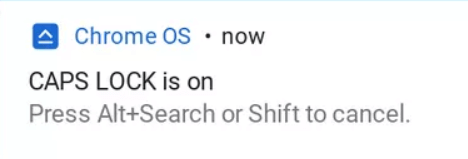
Да бисте искључили Цапс Лоцк, једноставно притисните Алт + Сеарцх . Алтернативно, можете притиснути и дугме Схифт.
Цхромебоок-ови долазе са многим другим пречицама на тастатури и функцијама које имају за циљ да побољшају корисничко искуство, па обавезно погледајте наше савете и трикове за Цхромебоок .
Поново повежите дугме за претрагу на Цапс Лоцк
Коришћење пречице на тастатури за укључивање или искључивање Цапс Лоцк-а можда неће бити практично ако треба да га често користите. На срећу, Цхромебоок-ови вам омогућавају да поново повежете тастере да бисте обављали друге функције. Пратите доле наведене кораке да бисте дугме за претрагу претворили у Цапс Лоцк.
1. Идите у фиоку апликације и кликните на Подешавања .
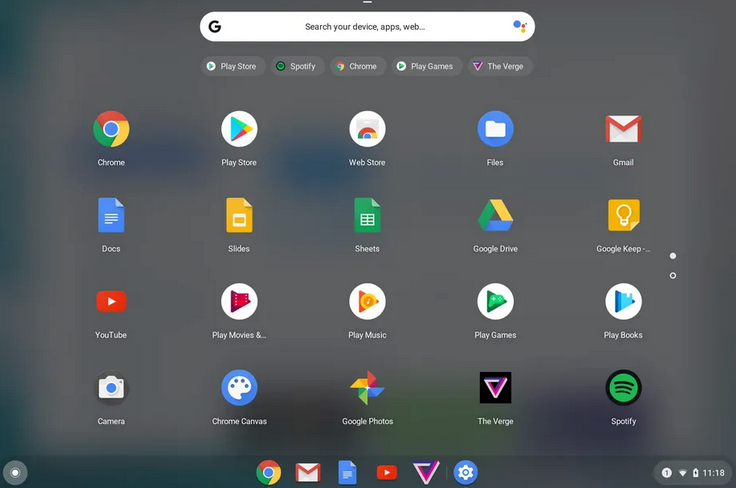
Алтернативно, можете потражити апликацију Подешавања помоћу траке за претрагу.
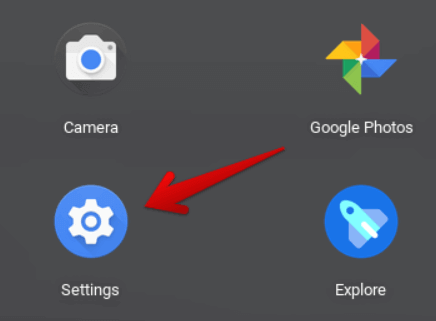
2. Померите се надоле до одељка Уређај.
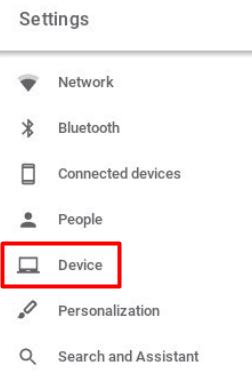
3. Изаберите опцију Тастатура да бисте добили листу тастера које можете поново да конфигуришете.
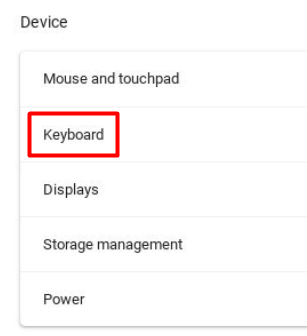
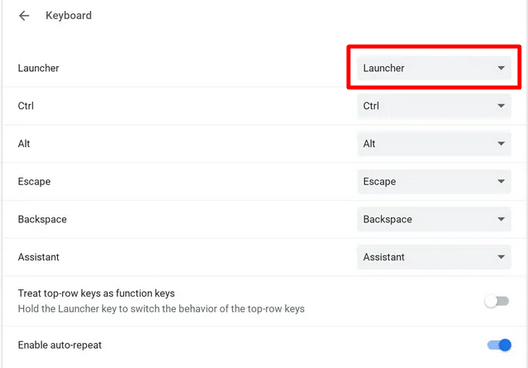
4. Изаберите тастер за покретање или тастер за претрагу. Кликните на падајући мени и изаберите опцију Цапс Лоцк . Тастер за претрагу вашег Цхромебоок-а ће сада радити као Цапс Лоцк.
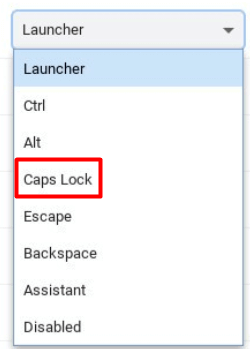
Притиском на тастер ће се укључити Цапс Лоцк, а поновним притиском ће се искључити.
Да бисте приступили функцији претраге или покретача, мораћете или да поново мапирате други тастер или да одете на полицу Цхромебоок-а и користите га одатле.

Пажљиво користите Цапс Лоцк на Цхромебоок-у
Уживајте у природном осећају да поново имате Цапс Лоцк на својој страни. Само не заборавите да га с времена на време искључите или бисте могли оставити погрешан утисак.